Nu deschideți pictograma de pe desktop - toate de la un furnizor de încredere
- În Windows 7, numele de utilizator curent afișat în partea de sus atunci când apăsați pe butonul „Start“, și a schimbat prin apăsarea / oprire / pornire a utilizatorului Modificare
- În Windows 8, 10 pentru a comuta utilizatorii, faceți clic pe Start și în fereastra cu gresie click pe pictograma utilizator din lista verticală colțul din dreapta sus, rezultatul conține toate conturile existente

mișcarea aleatorie a comenzi rapide într-un alt dosar sau șterge în coșul de gunoi
În comenzile rapide pentru Windows, aveți posibilitatea să glisați și să fixați liber. Aceasta este o caracteristică foarte la îndemână, vă permite să compuneți desktop pe gustul dvs., dar drag and drop comenzi rapide, probabil, accidentale în orice deschis sau localizat în folderul apar, inclusiv coșul de cumpărături. „Move“ pentru a muta, făcând clic pe una sau mai multe etichete, apoi faceți clic dreapta pe tragere și fixați-le în caseta sau pictograma folder și selectați o opțiune.
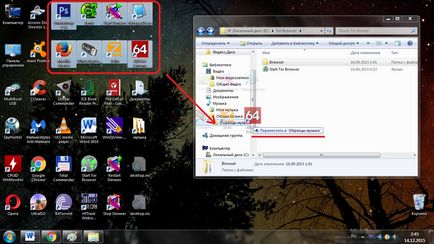
În mod similar, puteți trimite la un alt director, mai multe etichete sau chiar toate acestea ținând orice buton al mouse-ului și selectarea unei zone arbitrară a ecranului ea. Este puțin probabil, dar încă posibilă mișcarea accidentală prin apăsări de taste, de exemplu, Ctrl + A (selectați toate), și apoi glisând sau apăsând Delete (Ștergere). Există mai multe metode care permit să găsească și să înlocuiască pictogramele care lipsesc și fișierele.
- Imediat după acțiunea incorectă, puteți apăsa Ctrl + Z (Undo) și fișiere vor apărea din nou în locurile lor vechi
- Dacă cunoașteți numele exact al cel puțin unul dintre fișierele, acesta va fi găsit prin căutare. Pentru a face acest lucru, numele prescris în căutarea pentru fereastra „Computer“, dacă adăugați .lnk extensia fișierului (tipic pentru toate comenzile rapide), atunci rezultatele nedorite vor fi mult mai puțin
- O altă metodă eficientă - Căutare după data ultimei modificări. În Windows, caseta de căutare, puteți specifica momentul schimbării de până la o zi. În Total Commander și alt manager de fișiere pot fi căutate de timp la cel mai apropiat minut.
Există 2 moduri de bază pentru a restabili comenzile rapide de acțiune:
- Automat, cu un program special.
- Manual prin intermediul registrului calculatorului.
Acest lucru se întâmplă pentru o varietate de motive - uneori să dea vina utilizatorului, comenzile rapide de deschidere expuse fără discernământ sau fișiere executabile printr-un program specific. (În acest caz, atunci când încercați să executați o comandă rapidă program sau fișier exe puteți deschide orice program nu este conceput pentru acest scop - browser-ul, notele, arhiva, sau altceva). Acesta poate fi, de asemenea, un efect secundar al activității software-ului rău intenționat.
Într-un fel sau altul, dar esența motivelor pentru care comenzile rapide de program nu mai funcționeze corect - că Windows va instala asociația în cauză. Sarcina noastră - pentru a remedia problema.
9) Reporniți calculatorul - programul trebuie să fie rulat ca înainte.
10) Faceți clic pe Start - Run
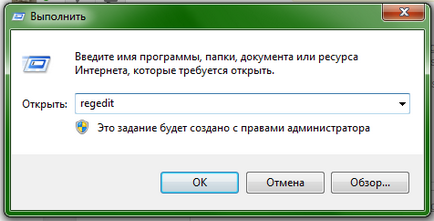
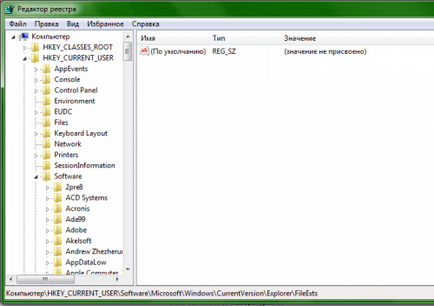
În această secțiune, veți avea un singur fișier, ștergeți-l.
Pentru a putea fi introduse în setarea sat este necesară pentru a reporni exploratorul in Task Manager. Pentru a deschide Managerul de activități, apăsați Ctrl + Shift + procesele ESCI, găsi și șterge explorer.exe.
În exemplul captura de ecran, există program de PicPick care vă permite să luați capturi de ecran cu pagina de derulare. Cu toate acestea, nu este utilizat pe scară largă, astfel încât să poată fi șterse de pornire, programul în același timp, rămâne pe computer și poate fi rulat manual.
Cum pentru a afișa pictograma de pe desktop Yandex sau orice alt site
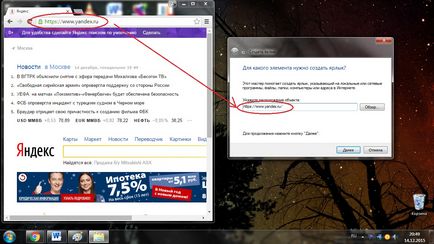
Decorarea desktop-ul cu etichete unice
În cazul în care acțiunea de recuperare a comenzilor rapide Desktop, va reporni rapid spațiul de lucru utilizând managerul de activități. puteți încerca să realizeze acest lucru prin utilizarea unui proces de descriere detaliată.
Pentru a reporni desktop, citiți cu atenție instrucțiunile de la sfârșitul anului și copiați tampon explorer.exe (care va avea nevoie pentru a rula o sarcină nouă în System Manager), astfel încât după oprirea desktop și procesul de această instrucțiune nu este disponibilă cu browserul